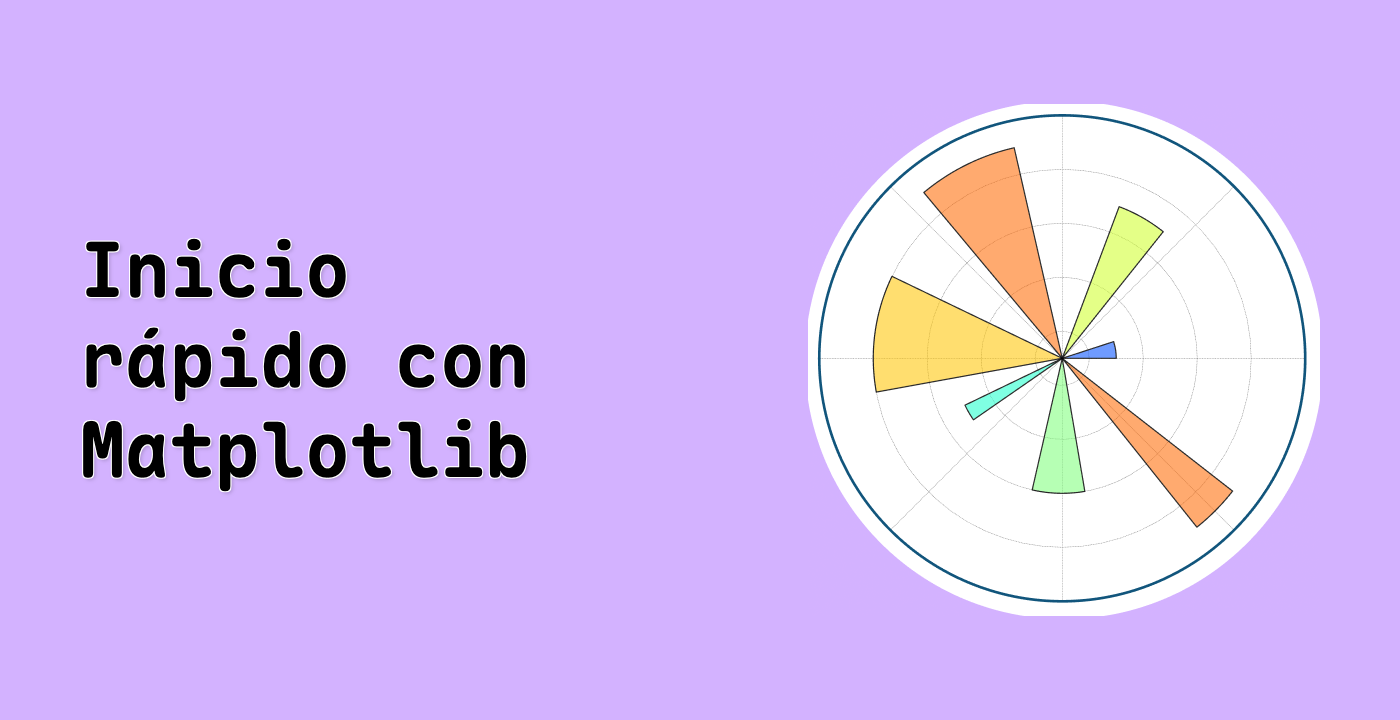Introducción
En este laboratorio, exploraremos cómo crear y personalizar leyendas en Matplotlib. Las leyendas se utilizan para explicar el significado de los elementos en un gráfico, incluyendo líneas, barras y marcadores. Demonstraremos cómo crear leyendas para líneas específicas, etiquetas complejas y gráficos más complejos. Finalmente, mostraremos cómo escribir clases personalizadas para dar estilo a las leyendas.
Consejos sobre la VM
Una vez finalizada la inicialización de la VM, haga clic en la esquina superior izquierda para cambiar a la pestaña Cuaderno y acceder a Jupyter Notebook para practicar.
A veces, es posible que tenga que esperar unos segundos a que Jupyter Notebook termine de cargarse. La validación de las operaciones no se puede automatizar debido a las limitaciones de Jupyter Notebook.
Si tiene problemas durante el aprendizaje, no dude en preguntar a Labby. Deje su retroalimentación después de la sesión y resolveremos el problema para usted de inmediato.